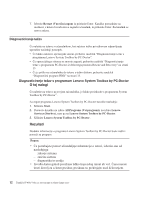Lenovo ThinkPad T400s (Slovenian) Service and Troubleshooting Guide - Page 19
Diagnosticiranje težav s programom PC-Doctor iz delovnega prostora, Rescue and Recovery,
 |
View all Lenovo ThinkPad T400s manuals
Add to My Manuals
Save this manual to your list of manuals |
Page 19 highlights
Če se pripravljate na stik s centrom za podporo strankam, natisnite dnevnik preskusa, da boste lahko tehniku za pomoč hitro posredovali informacije. Diagnosticiranje težav s programom PC-Doctor iz delovnega prostora Rescue and Recovery O tej nalogi Če uporabite program PC-Doctor iz delovnega prostora Rescue and Recovery, lahko diagnosticirate sistem, ne da bi znova zagnali operacijski sistem. Za zagon programa PC-Doctor naredite naslednje: 1. Računalnik izključite in ga nato znova vključite. 2. Ko se prikaže logotip ThinkPad, takoj pritisnite gumb ThinkVantage . Odpre se Delovni prostor Rescue and Recovery. 3. Kliknite Diagnose hardware (Diagnosticiranje strojne opreme). Rezultati Dodatne informacije o programu PC-Doctor boste našli v pomoči za program. Diagnostični program HDD O tej nalogi Če trdi disk (HDD) ali pogon SSD (solid state drive) ne deluje pravilno, lahko najdete težavo tako, da zaženete diagnostični program HDD v Lenovo System Toolbox by PC-Doctor. Program za diagnosticiranje zaženete tako, da naredite naslednje: 1. Kliknite Start. 2. Postavite kazalko na izbiro All Programs (Vsi programi), na izbiro Lenovo Services (Storitve), nato pa na Lenovo System Toolbox by PC-Doctor. 3. Kliknite Lenovo System Toolbox by PC-Doctor. 4. Izberite Diagnostics and Tools (Diagnostika in orodja). 5. V razdelku Manage Hard Drive (Upravljanje trdega diska) izberite možnost Test Hard Drive (Preizkusi trdi disk). 6. Če vrne diagnostični program kakršnokoli sporočilo o napaki, se za pomoč obrnite na center za podporo strankam. Upoštevajte, da vas lahko postopek preizkušanja obvesti, da je potreben še dodaten preizkus. Za dokončanje preizkusa sledite pozivom. Če diagnostični program ne vrne nobenega sporočila o napaki, vendar vas še vedno skrbi, ali če ne morete zagnati sistema Windows, lahko težavo odkrijete z zagonom diagnostičnega programa HDD v programu BIOS Setup Utility. Poglavje 3. Odpravljanje težav z računalnikom 13